?word將圖片設置為封面的教程
時間:2023-06-02 10:37:29作者:極光下載站人氣:735
在word軟件中用戶可以找到各種各樣的功能來完成文檔的編輯工作,不僅可以讓用戶享受到強大功能帶來的優質服務,還可以提升用戶的編輯效率,當用戶在編輯文檔文件時,可以根據自己的需求來設置文檔的頁面布局、段落格式或是圖片樣式等,為了美化文檔頁面,用戶可以將圖片設置為封面,但是有用戶不知道怎么來操作實現,這個問題其實很好解決,用戶直接在編輯頁面上找到插入封面功能和插入圖片功能來解決,只需將圖片的大小調整到與封面大小一致即可解決問題,那么接下來就讓小編來向大家分享一下word將圖片設置為封面的方法教程吧,希望小編的教程能夠幫助大家解決問題。

方法步驟
1.用戶在電腦桌面上雙擊打開word軟件,并新建文檔進入到編輯頁面上

2.接著在頁面上方的菜單欄中點擊插入選項,將會顯示出相關的選項卡,用戶選擇其中的封面選項

3.在彈出來的下拉選項卡中,用戶根據自己的喜好來選擇封面

4.接著就可以在首頁處看到自己選擇的封面樣式,用戶點擊封面
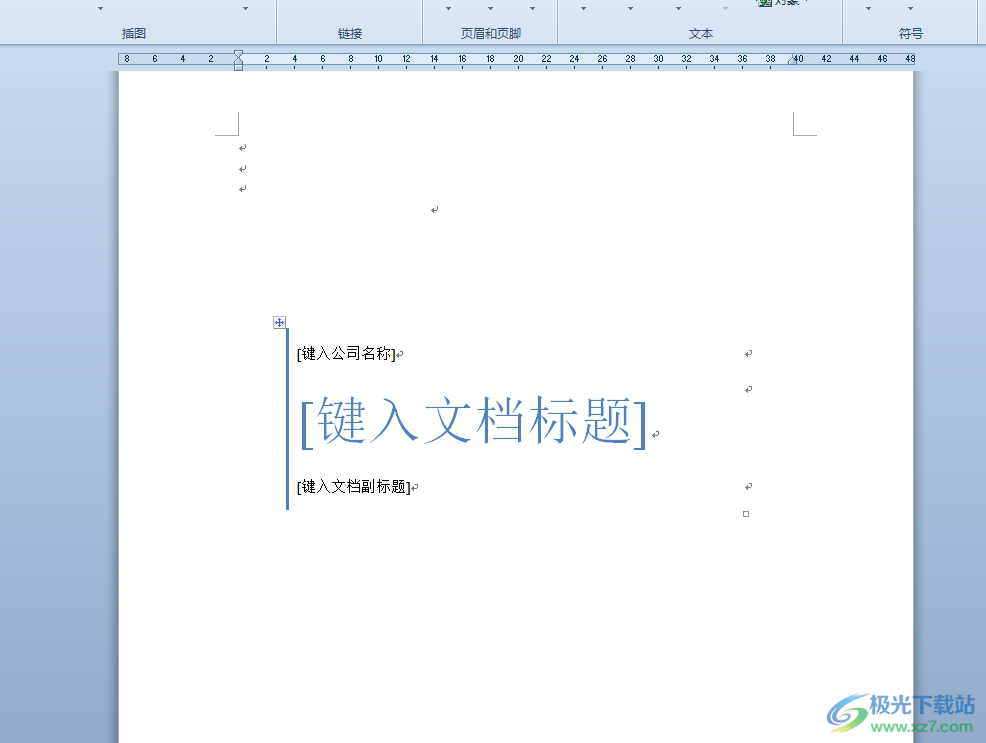
5.然后繼續在菜單欄的插入選項卡中點擊圖片選項,將會打開文件夾窗口

6.在打開的文件夾窗口中,用戶選擇好自己需要的圖片并按下打開按鈕

7.隨后就可以將圖片設置為封面,用戶需要簡單的調整圖片大小與封面大小一致即可

以上就是小編對用戶提出問題整理出來的方法步驟,用戶從中知道了大致的操作過程為點擊插入——封面——插入——圖片——選擇圖片——確定——調整圖片大小這幾步,方法簡單易懂,因此感興趣的用戶可以跟著小編的教程操作起來。

大小:60.68 MB版本:1.1.2.0環境:WinAll, WinXP, Win7
- 進入下載
相關推薦
相關下載
熱門閱覽
- 1百度網盤分享密碼暴力破解方法,怎么破解百度網盤加密鏈接
- 2keyshot6破解安裝步驟-keyshot6破解安裝教程
- 3apktool手機版使用教程-apktool使用方法
- 4mac版steam怎么設置中文 steam mac版設置中文教程
- 5抖音推薦怎么設置頁面?抖音推薦界面重新設置教程
- 6電腦怎么開啟VT 如何開啟VT的詳細教程!
- 7掌上英雄聯盟怎么注銷賬號?掌上英雄聯盟怎么退出登錄
- 8rar文件怎么打開?如何打開rar格式文件
- 9掌上wegame怎么查別人戰績?掌上wegame怎么看別人英雄聯盟戰績
- 10qq郵箱格式怎么寫?qq郵箱格式是什么樣的以及注冊英文郵箱的方法
- 11怎么安裝會聲會影x7?會聲會影x7安裝教程
- 12Word文檔中輕松實現兩行對齊?word文檔兩行文字怎么對齊?
網友評論